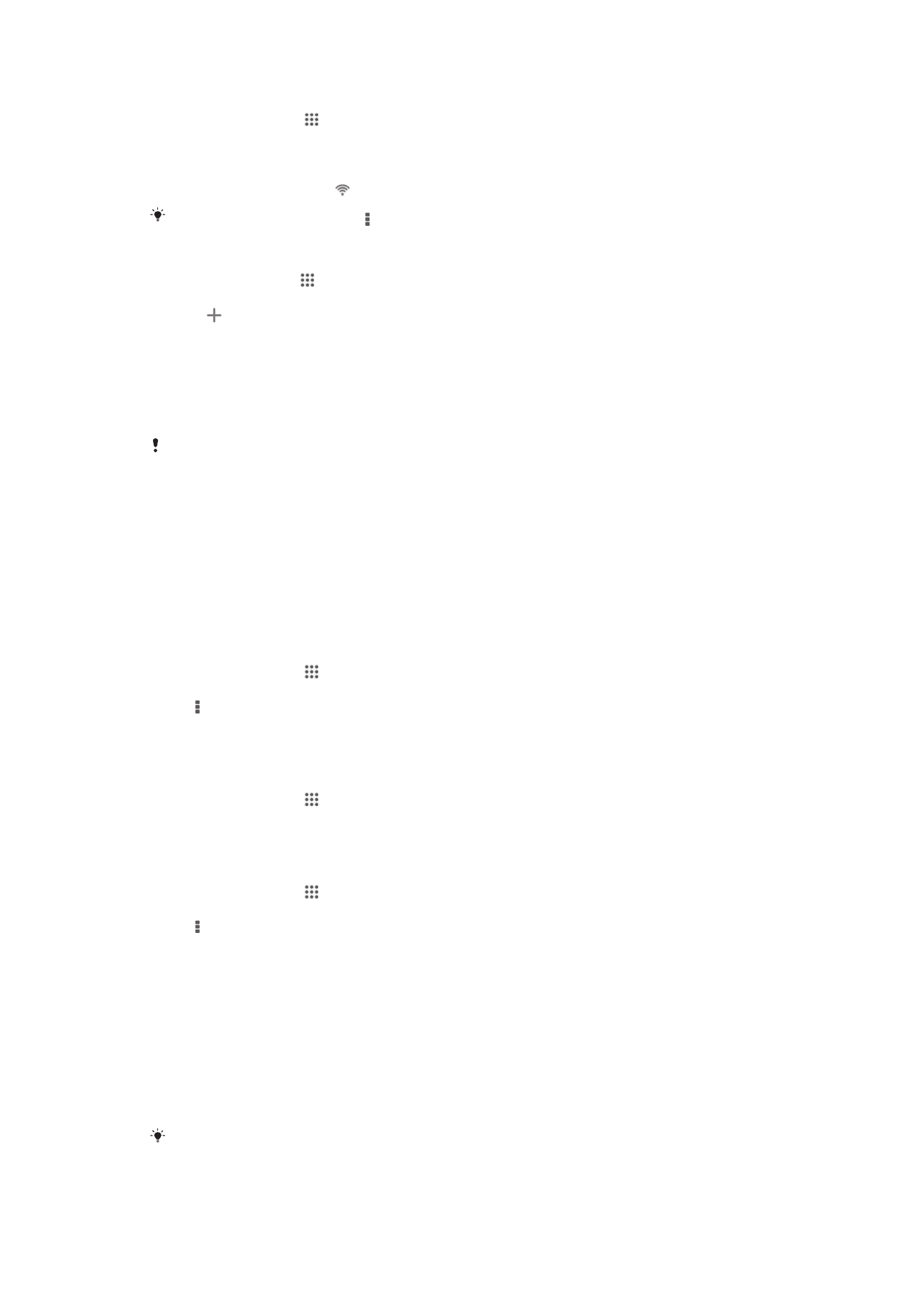
共享移动数据连接
您可使用 USB 连接线与单台计算机共享设备的移动数据连接。此过程称为 USB 绑定。
您也可以将设备转变为便携式 WLAN 热点,从而一次与最多八台其他设备共享设备的
数据连接。设备的移动数据连接成功共享之后,共享设备可以使用设备的数据连接,例
如去浏览互联网、下载应用程序或收发电子邮件。
您可能需要为计算机做好通过
USB 连接线建立网络连接的准备。转至 www.android.com/tether
获取最新信息。
26
这是此出版物的互联网版本。© 打印后仅可用于私人用途。
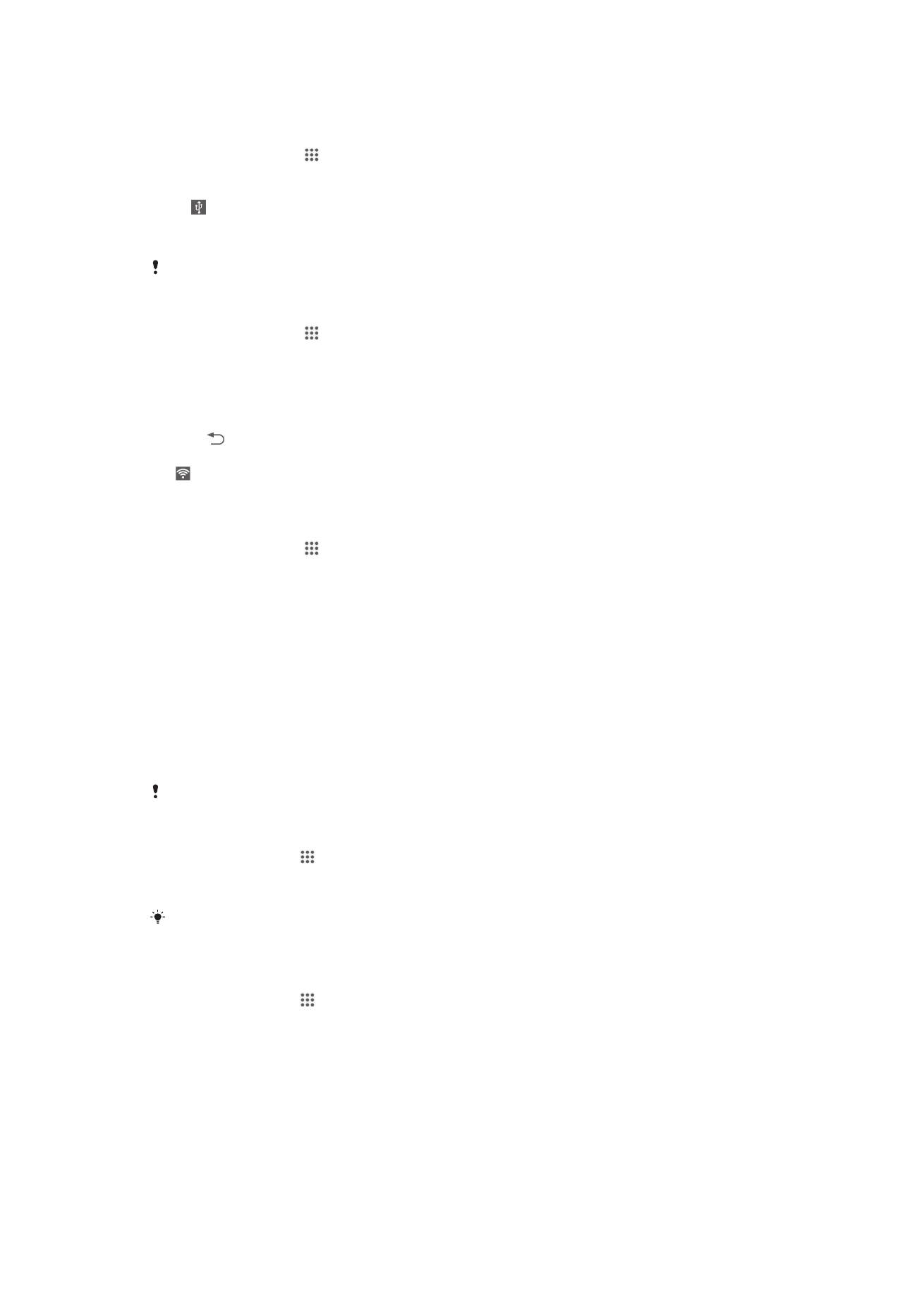
使用 USB 连接线共享数据连接
1
禁用设备的所有 USB 连接线连接。
2
使用设备附带的 USB 连接线将设备连接至计算机。
3
在主屏幕中,点按 。
4
查找并点按设定 > 更多... > 绑定与移动热点。
5
标记 USB 绑定复选框,然后点按确定(如提示)。一旦连通,状态栏中就会显
示 。
6
若要停止共享数据连接,请取消标记 USB 绑定复选框,或断开 USB 连接线的连
接。
您无法通过
USB 连接线同时共享设备数据连接和 SD 卡。
将您的设备用作便携式 WLAN 热点
1
在主屏幕中,点按 。
2
查找并点按设定 > 更多... > 绑定与移动热点。
3
点按便携式 WLAN 热点区设定 > 配置 WLAN 热点区。
4
输入网络 SSID 信息。
5
若要选择安全类型,请点按安全性字段。如有必要,请输入密码。
6
点按保存。
7
点按 ,并标记便携式 WLAN 热点区复选框。
8
如出现提示,请点按确定进行确认,便携式 WLAN 热点激活后,状态栏中会显示
。
9
若要停止通过 WLAN 共享数据连接,取消标记移动热点复选框。
重命名或确保便携式热点区的安全
1
在主屏幕中,点按 。
2
查找并点按设定 > 更多... > 绑定与移动热点。
3
点按便携式 WLAN 热点区设定 > 配置 WLAN 热点区。
4
输入网络的网络 SSID。
5
若要选择安全类型,请点按安全性字段。
6
如有必要,请输入密码。
7
点按保存。